Microsoft ได้กำหนดตารางการวางจำหน่ายทุก ๆ ครึ่งปีสำหรับ Windows 10 ($ 110 ที่ Amazon) โดยมีการอัปเดตที่สำคัญในช่วงฤดูใบไม้ผลิและฤดูใบไม้ร่วง ตามการอัพเดท Windows 10 เมษายน 2018 ในฤดูใบไม้ผลินี้ Microsoft ได้เผยแพร่การปรับปรุง Windows 10 ตุลาคม 2018 (aka Windows 10 รุ่น 1809) Microsoft จะเปิดตัวการอัปเดตไปยังพีซีในอีกไม่กี่สัปดาห์ข้างหน้า แต่คุณสามารถติดตั้ง Windows 10 October 2018 Update ได้ทันที ยิ่งระมัดระวังในหมู่พวกเราสามารถชะลอการอัปเดต แต่ฉันแนะนำให้อัปเดตไม่ช้าก็เร็ว นี่คือเหตุผล 7 ประการ

ประวัติคลิปบอร์ดและการซิงค์บนคลาวด์
ด้วยการอัปเดต Windows 10 ตุลาคม 2018 คุณจะต้องการเรียนรู้แป้นพิมพ์ลัดตัวที่สี่สำหรับการตัดคัดลอกและวางความต้องการ นอกจาก Ctrl-X, Ctrl-C และ Ctrl-V คุณจะต้อง ใช้ปุ่ม Windows + V ใน worklfow ของคุณ นั่นเป็นเพราะการอัปเดตของ Windows 10 ตุลาคม 2018 จะเพิ่มคลิปบอร์ดให้ใหญ่ขึ้นได้สองวิธี ก่อนอื่นตอนนี้คุณสามารถบันทึกรายการที่ตัดและคัดลอกได้เพื่อให้คุณสามารถเข้าถึงมากกว่ารายการล่าสุด ประการที่สองคุณสามารถซิงค์คลิปบอร์ดของคุณกับอุปกรณ์ Windows อื่น ๆ ของคุณ ฉันไม่แน่ใจว่าคุณสมบัติการซิงค์จะมีประโยชน์เพียงใด แต่ประวัติคลิปบอร์ดนั้นยอดเยี่ยมมาก กดปุ่ม Windows และปุ่ม V เพื่อดูประวัติคลิปบอร์ดของคุณซึ่งคุณสามารถวางรายการใด ๆ หรือปักหมุดหรือลบออก สุดยอดประโยชน์

หากต้องการเปิดใช้งานประวัติคลิปบอร์ดและการซิงค์ให้ไปที่การ ตั้งค่า> ระบบ> คลิปบอร์ด และสลับใน ประวัติคลิปบอร์ด และ ซิงค์ข้ามอุปกรณ์
โหมดมืดสำหรับแอพ Microsoft
คล้ายกับโหมดมืดด้วย MacOS Mojave ที่กำลังจะมาถึง Windows 10 จะได้รับโหมดมืดของตัวเองด้วยการอัปเดต Windows 10 ตุลาคม 2018 คุณสามารถเปลี่ยนแอพของ Microsoft รวมถึง File Explorer, Settings และ App Store เป็นสีดำ มุ่งหน้าไปที่ การตั้งค่า> การปรับตั้งค่าส่วนบุคคล> สี เลื่อนไปที่ด้านล่างและสำหรับ เลือกโหมดแอปเริ่มต้นของคุณ เลือก มืด มันไม่มีผลกระทบกับ Edge ซึ่งมีการตั้งค่าโหมดมืดของตัวเอง

แป้นพิมพ์ SwiftKey
ฉันมีเดสก์ท็อป Windows ที่ไม่ได้ใช้งานดังนั้นแป้นพิมพ์ SwiftKey ที่มาถึง Windows ไม่ได้สร้างรายการส่วนตัวของฉันเอง แต่อาจเป็นอันดับหนึ่งสำหรับผู้ใช้ Windows หน้าจอสัมผัส และอาจนำไปสู่แล็ปท็อปหน้าจอคู่ที่ดูบ้าคลั่งในไม่ช้า
เครื่องมือภาพหน้าจอที่ปรับปรุงใหม่และ (อาจ)
การอัปเดต Windows 10 ตุลาคม 2018 แนะนำวิธีใหม่ในการจับภาพหน้าจอ Snipping Tool ไม่ทำงาน Snip & Sketch เข้ามา (ที่จริงแล้ว Snipping Tool กำลังติดอยู่เป็นเวลาอย่างน้อยในรุ่น Windows รุ่นถัดไปนี้ แต่ Microsoft กำลังผลักดันยูทิลิตี้ Snip & Sketch ใหม่)
เครื่องมือ Snip & Sketch ใหม่ง่ายต่อการเข้าถึงและทำให้การแบ่งปันภาพหน้าจอง่ายขึ้น แต่ไม่มีคุณลักษณะสำคัญที่ทำให้ฉันอยู่ใน Team Snipping Tool มันไม่มีวิธีการใด ๆ ในการจับภาพหน้าจอของหน้าต่าง (มันมีเพียงรูปสี่เหลี่ยมแบบอิสระและแบบเต็มหน้าจอ)
นอกจากปุ่มลัดบนหน้าจอแป้นพิมพ์เก่า Windows key-Shift-S แล้วยังเพิ่มอีกสองวิธีในการเริ่มต้นการจับภาพหน้าจอ: คุณสามารถตั้งค่าปุ่ม PntScn เพื่อเปิดหน้าจอ ( การตั้งค่า> ความง่ายในการเข้าถึง> แป้นพิมพ์ ) และคุณจะพบ ปุ่ม Screen snip ใหม่ในศูนย์ปฏิบัติการ สุดท้ายเครื่องมือ Snip & Sketch ใหม่จะเพิ่มภาพหน้าจอของคุณไปยังคลิปบอร์ดโดยอัตโนมัติซึ่งสามารถปรับปรุงกระบวนการแบ่งปันภาพหน้าจอของคุณ
(อาจเกิดขึ้น) เริ่มการอัปเดตที่น่ารำคาญน้อยลง
กระแสการอัปเดตของ Windows ที่ดูเหมือนไม่สิ้นสุดนั้นเป็นแหล่งที่มาของความคับข้องใจ Microsoft พยายามทำให้การอัปเดตของมันน่ารำคาญน้อยลงและพยายามอย่างหนักเพื่อบรรเทาความเจ็บปวดของคุณโดยการคาดการณ์ได้ดีขึ้นเมื่อคุณอยู่ในจุดที่วันที่การติดตั้งการอัปเดตจะไม่ทำให้แล็ปท็อปของคุณพุ่งผ่านหน้าต่างที่ใกล้ที่สุด . Windows จะพยายามแยกความแตกต่างระหว่างการลุกขึ้นจากโต๊ะของคุณสองสามชั่วโมงหรือตอนกลางคืนเทียบกับการไปนั่งจิบกาแฟหรือสนทนากับเพื่อนร่วมงานเพื่อเลือกเวลาที่ดีที่สุดในการรีสตาร์ทและอัพเดตพีซีของคุณ
ฉันยังไม่มีหลักฐานว่ารูปแบบการทำนายแบบใหม่ของ Microsoft สำหรับการอัปเดตการตั้งเวลาทำงาน แต่ฉันก็ยังไม่มีหลักฐานที่ตรงกันข้าม จนถึงตอนนี้ระบบของฉันไม่ได้อัพเดตตัวเองตามความประสงค์ของฉัน
แอพโทรศัพท์ของคุณ
แอพ Your Phone สามารถใช้งานได้แล้วจาก App Store แต่การอัปเดต Windows 10 ตุลาคม 2018 จะรวมอยู่ในพีซีของคุณ ช่วยให้ผู้ใช้ Android สามารถดูรูปถ่ายของโทรศัพท์บนพีซีและเข้าถึงได้อย่างง่ายดายเพียงลากและวาง ไม่มีการส่งอีเมลรูปภาพถึงตัวคุณเองหรือเกี่ยวข้องกับบริการคลาวด์เป็นทางเดินรถ การติดตั้งสร้างความสับสนให้กับผู้ใช้ Android และ จำกัด มากสำหรับผู้ที่อยู่ในค่าย iPhone ($ 930 ที่ Amazon) ในขณะนี้ ผู้ใช้ iPhone ไม่สามารถเข้าถึงรูปภาพของโทรศัพท์ คุณสามารถส่งลิงค์จากแอพ Edge iOS เพื่อเปิดบน Edge บนพีซีของคุณเท่านั้น นอกจากนี้คุณยังสามารถส่งการแจ้งเตือนการเชื่อมโยงไปยังพีซีของคุณซึ่งฉันคิดว่าน่าจะเป็นประโยชน์สำหรับการเตือนในภายหลัง และแอพสัญญาว่า "คุณสมบัติเพิ่มเติมสำหรับ iPhone กำลังได้รับการพิจารณาสำหรับการเปิดตัวในอนาคต"

แยกแถบเลื่อนขนาดตัวอักษร
ตัวเลือกการปรับขนาดของ Windows 10 นั้นมีประโยชน์อย่างมากสำหรับการทำให้ข้อความไอคอนและแอพอ่านง่ายขึ้นบนหน้าจอความละเอียดสูงทำให้ทุกอย่างดูคมชัดอย่างเหลือเชื่อ แต่ก็เล็กอย่างไม่น่าเชื่อ คุณสามารถเพิ่มขนาดขององค์ประกอบบนจอแสดงผลของคุณด้วยการปรับขนาดเพื่อให้คุณสามารถรักษาจอแสดงผลที่ความละเอียดดั้งเดิมซึ่งสิ่งต่าง ๆ ดูดีที่สุดและยังสามารถอ่านข้อความและระบุไอคอนโดยไม่ต้องเหล่ ตอนนี้คุณสามารถควบคุมได้มากขึ้นเนื่องจากการอัปเดต Windows 10 ตุลาคม 2018 ได้เพิ่มตัวควบคุมแยกต่างหากสำหรับการปรับขนาดแบบอักษร แต่ก็ไม่ได้ค่อนข้างที่คุณคาดหวังว่าจะพบมันในการตั้งค่า ไม่ได้อยู่ในการตั้งค่า> ระบบ> หน้าจอแสดงผลที่มีการตั้งค่าเครื่องมือปรับขนาดและเค้าโครง (หรือแม้แต่ในหน้าการตั้งค่าการปรับขนาดขั้นสูง) แต่คุณต้องไปที่การ ตั้งค่า> ความง่ายในการเข้าถึง> แสดง เพื่อ ทำให้ข้อความใหญ่ ขึ้น

เผยแพร่ครั้งแรกเมื่อวันที่ 11 กันยายน 2018
อัปเดต, 3 ตุลาคม: เพิ่มข้อมูลเกี่ยวกับการเปิดตัว Windows 10 Update รุ่นสุดท้ายในวันที่ 25 ตุลาคม 2561


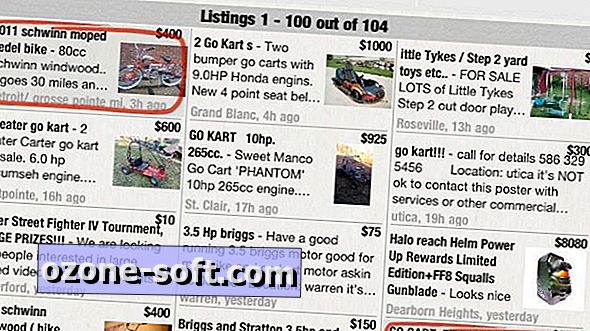


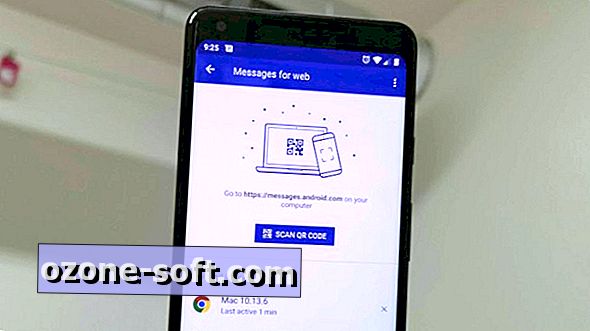




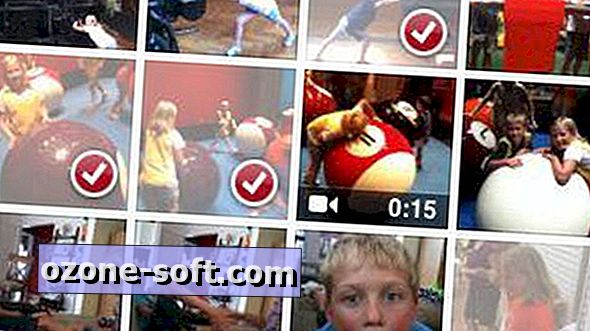


แสดงความคิดเห็นของคุณ